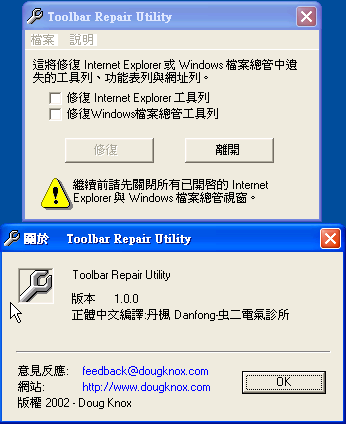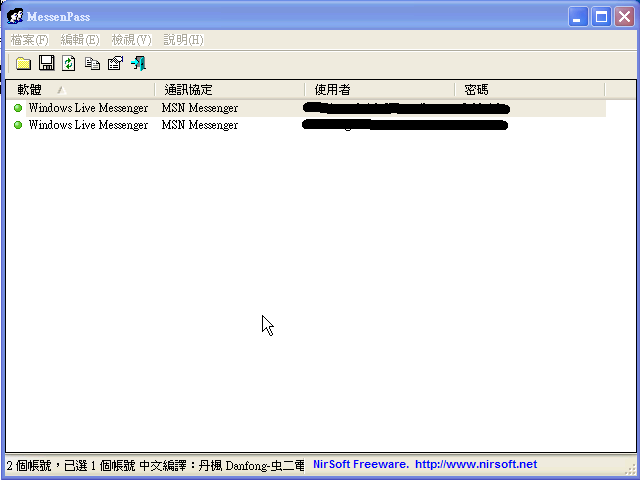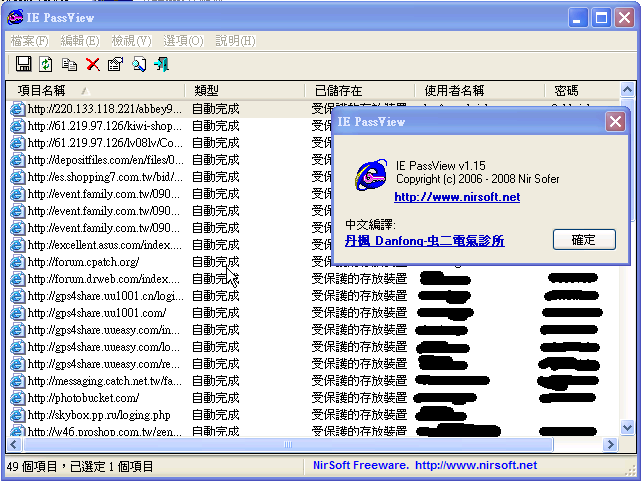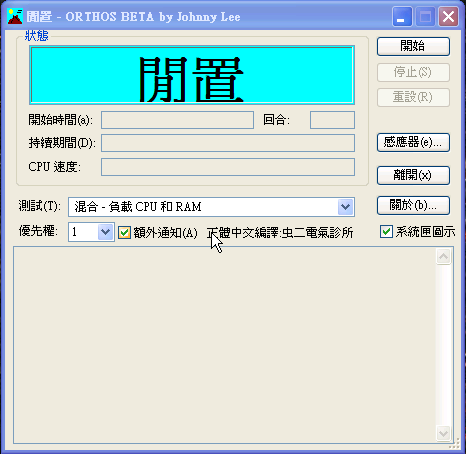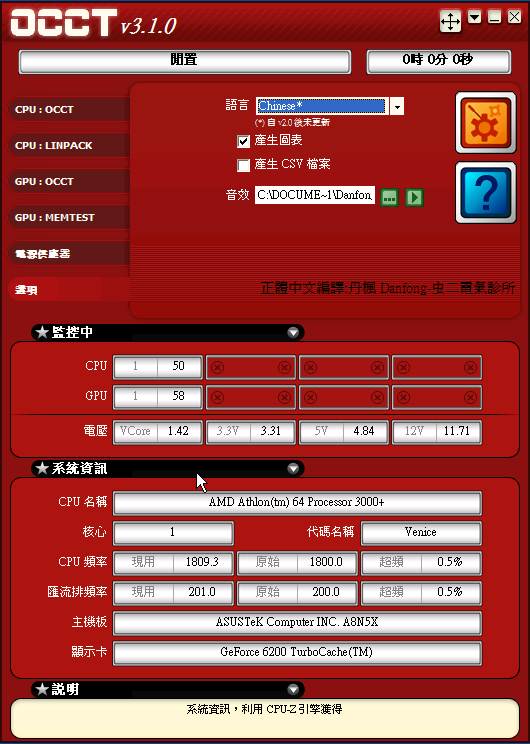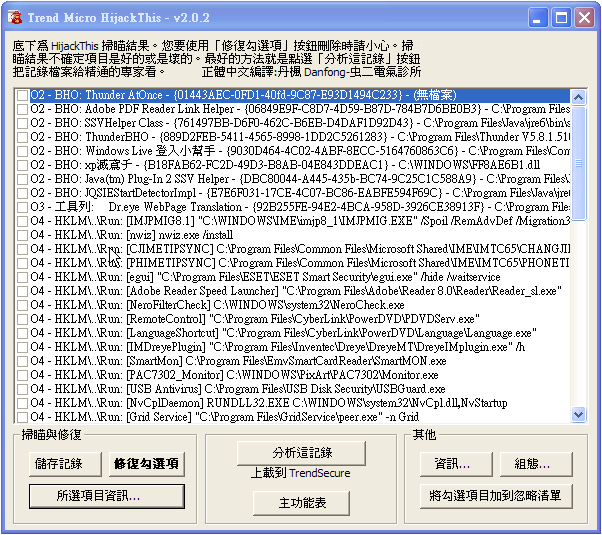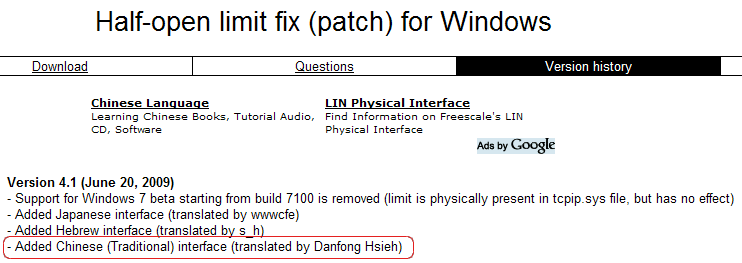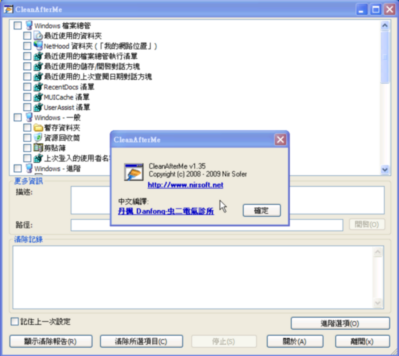【檔案名稱】:Half-open limit fix (patch) for Windows v4.1
【檔案大小】:253KB
【檔案格式】:EXE
【語言種類】:正體中文
【正體中文編譯】:丹楓 Danfong-虫二電氣診所
【檔案簡介】:

Half-open limit fix 是一套設計來變更 Windows 系統檔案 tcpip.sys 中同時 TCP 半開放式連線數上限 (連線嘗試)
Microsoft 首先在 Windows XP SP2 (Service Pack 2) 中採用這個限制,而且在 Windows 後續版本中依然存在。這試圖減慢病毒與惡意程式的散佈也降低受感染系統遭受 DoS (阻斷服務)攻擊的影響。
這項限制使得 Windows 系統的同時 TCP 半開放式連線數不超過 10。在連線數 10 之後,嘗試新的連線將放入佇列中被迫等待。
因此,連線到其他電腦的速度受到限制。
P2P (peer-to-peer) 程式 (µTorrent, BitComet, eMule, P2P TV 等等...) 是最受其影響的程式。當它們使用超過半開放式連線數 10 時,其他網際網路活動特別是網頁載入變得非常慢。
Half-open limit fix 藉由增加半開放式連線數上限來解決這個問題。對於網際網路使用者來說,將限制變更成 100 將會更有效率。
作業系統: Windows XP SP1(x64)/SP2(x86,x64)/SP3, Vista without SP(x86,x64) and with SP1(x86,x64), 7 beta(x86,x64).
介面語言: 英文、簡體中文、正體中文、捷克語、法文、德文、希臘文、希伯來文、義大利文、日文、韓文、挪威語、葡萄牙文、羅馬尼亞語、俄語、西班牙語、瑞典語、泰文、土耳其語以及烏克蘭語。
用法說明:
1) 執行 Half-open limit fix
2) 設定同時半開放式連線數新的限制後按下『套用到 tcpip.sys』按鈕 (對於網際網路使用者來說,將限制變更成 100 將會更有效率)
3) 重新啟動電腦
此正體中文化已獲原軟體設計者採用納入
http://half-open.com/history_en.htm
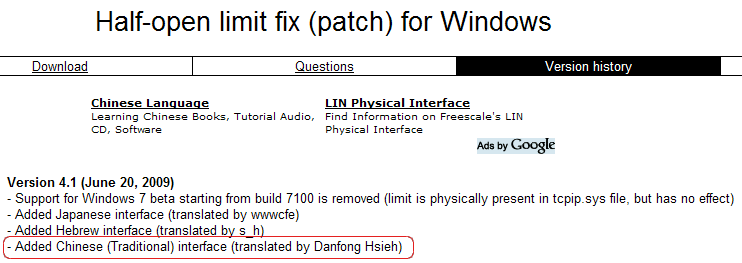
Ziddu 載點1: FreakShare 載點2:
FreakShare 載點2: ifile 載點3:
ifile 載點3:
解壓密碼:
Danfong@Hsieh